Microsoft Word to potężny edytor tekstu używany w biurach i domach na całym świecie. Jedną z jego najważniejszych cech jest narzędzie do sprawdzania pisowni i gramatyki, które chroni wiele dokumentów przed kłopotliwymi błędami. Chociaż ta funkcja działa dobrze przez większość czasu, czasami może się wydawać, że przestała działać. Niektóre proste kroki rozwiązywania problemów prawdopodobnie spowodują szybkie przywrócenie i uruchomienie narzędzia do sprawdzania pisowni i gramatyki programu Word.
Te kroki rozwiązywania problemów dotyczą programów Word dla Microsoft 365, Word 2019, Word 2016, Word 2013, Word 2010 i Word dla komputerów Mac.
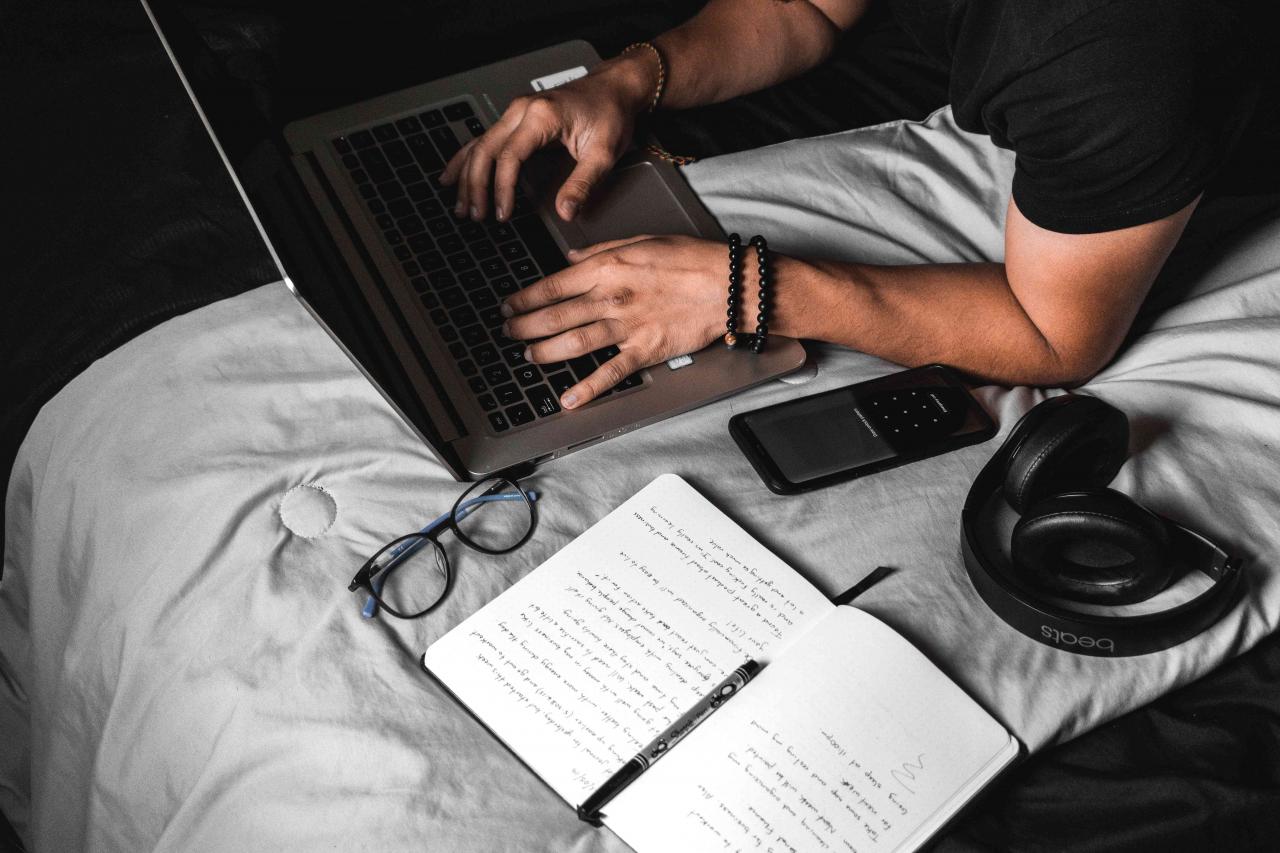
Fernando Hernandez / Unsplash
Przyczyny braku działania sprawdzania pisowni w programie Word
Istnieje kilka powodów, dla których narzędzie do sprawdzania pisowni i gramatyki programu Word może nie działać. Mogło zostać zmienione proste ustawienie lub ustawienia języka mogą być wyłączone. W dokumencie lub narzędziu do sprawdzania pisowni mogły zostać umieszczone wyjątki albo może wystąpić problem z szablonem programu Word.
Bez względu na przyczynę, niektóre proste poprawki prawdopodobnie spowodują, że Word wkrótce wróci do wskazywania błędów w dokumentach.
Moduł sprawdzania pisowni i gramatyki może zwrócić komunikat o błędzie dotyczący języka domyślnego lub powiedzieć „Zakończono sprawdzanie pisowni i gramatyki” bez oznaczania błędów. Możesz nie otrzymać żadnej wiadomości, ale możesz zauważyć, że narzędzie nie działa.
Jak naprawić sprawdzanie pisowni programu, gdy Word nie działa
Wykonaj te kroki rozwiązywania problemów w podanej przez nas kolejności, od najprostszego rozwiązania do najbardziej zaangażowanych metod.
-
Upewnij się, że ustawienie Sprawdzaj pisownię podczas pisania jest włączone. To jest najbardziej prawdopodobny winowajca i najprostsze rozwiązanie. Jeśli nie włączyłeś automatycznego sprawdzania pisowni, narzędzie nie będzie działać zgodnie z oczekiwaniami. Zaznacz również pola Oznaczaj błędy gramatyczne podczas pisania i Sprawdzanie gramatyki z ortografią.
Na komputerze Mac wybierz Word > Preferencje > Pisownia i gramatyka, po czym wybierz opcję Sprawdzanie pisowni w trakcie pisania i Sprawdzanie gramatyki w trakcie pisania.
- Sprawdź język sprawdzania programu Word. Program Word może być ustawiony na niewłaściwy język sprawdzania, przez co pomija błędy. Upewnij się, że program Word sprawdza poprawność we właściwym języku i sprawdź czy to rozwiązuje problem.
-
Sprawdź wyjątki sprawdzające. Ustawienie dla Ukryj błędy sprawdzające lub inne wyjątki mogły zostać włączone w dokumencie. Narzędzie do sprawdzania pisowni może nie działać zgodnie z oczekiwaniami, jeśli wprowadzono wyjątki do sprawdzania pisowni lub gramatyki.
- Otwórz program Word w trybie awaryjnym. Dodatek do programu Word może kolidować z narzędziem do sprawdzania pisowni i gramatyki, powodując, że będzie działało sporadycznie lub wcale. Jeśli uruchomisz program Word w trybie awaryjnym, dodatki nie są włączone. Sprawdź, czy działa narzędzie do sprawdzania pisowni i gramatyki. Jeśli tak, przejdź do kroku 5.
- Wyłączaj dodatki pojedynczo. Jeśli narzędzie do sprawdzania pisowni i gramatyki działało w trybie awaryjnym, problem może stanowić dodatek. Wyłączaj dodatki pojedynczo, aby odizolować ten, który powoduje problem. Gdy znajdziesz wnowajcę, wyłącz go na stałe.
- Zmień nazwę domyślnego szablonu. Jeśli problem nadal nie został rozwiązany, być może coś jest nie tak z globalnym szablonem programu Word o nazwie normal.dotm. Zmiana nazwy szablonu może rozwiązać problem. Word wygeneruje nowy dokument domyślny bez żadnych dostosowań.Zmiana nazwy szablonu normal.dotm powoduje utratę ustalonych niestandardowych ustawień domyślnych, w tym stylów, pasków narzędzi, wpisów Autotekstu i makr.
- Napraw program Word. Jeśli wszystkie twoje wysiłki nie rozwiązały problemu ze sprawdzaniem pisowni, użyj wbudowanego narzędzia Office Repair, aby naprawić program Word. Spowoduje to naprawę całego pakietu Office, nawet jeśli jest tylko jedna aplikacja, którą chcesz naprawić.To narzędzie jest dostępne tylko dla wersji pakietu Office dla systemu Windows.
- Skontaktuj się z pomocą i witryną szkoleniową programu Microsoft Word. Jeśli nadal nie możesz rozwiązać problemu z niedziałającym narzędziem do sprawdzania pisowni i gramatyki programu Word, odwiedź stronę pomocy programu Microsoft Word. Dodatkową pomoc uzyskasz dzięki bazie wiedzy z możliwością wyszukiwania, forom społeczności i informacjom kontaktowym.